با عرضه macOS Ventura، اپل بالاخره اپلیکیشن ساعت را برای کاربران مک منتشر کرد.به برنامه جدید ساعت و آب و هوا برخی از موارد مورد انتظار اضافه شده است. هر چقدر هم که تعجب آور به نظر می رسد، یک برنامه ساعت اختصاصی در macOS وجود ندارد، در حالی که همیشه برای ایفون و ایپد در دسترس بود. در حالی که اپل تلاش می کند شکاف بین macOS و iOS را پر کند، برنامه جدید یک تغییر خوشایند است. در این مطلب از سلام دنیا درباره نحوه بررسی بهروزرسانی و آپدیت مک (macOS) و چگونگی استفاده از برنامه ساعت و ویژگی های مختلف آن در مک صحبت خواهیم کرد. با ما همراه باشید.
الزامات برنامه ساعت
برای لذت بردن از برنامه ساعت جدید، مک شما باید حداقل macOS Ventura یا بالاتر را اجرا کند. اگر هنوز بهروزرسانی را نصب نکردهاید، آن را از منوی تنظیمات برگزیده سیستم بگیرید. در اینجا نحوه بررسی بهروزرسانی macOS آمده است.
حتما بخوانید: روش فشرده سازی و کم کردن حجم فیلم در کامپیوتر مک
نحوه بررسی بهروزرسانی و آپدیت مک (macOS)
مرحله 1: روی لوگوی اپل در گوشه سمت چپ بالا کلیک کنید.
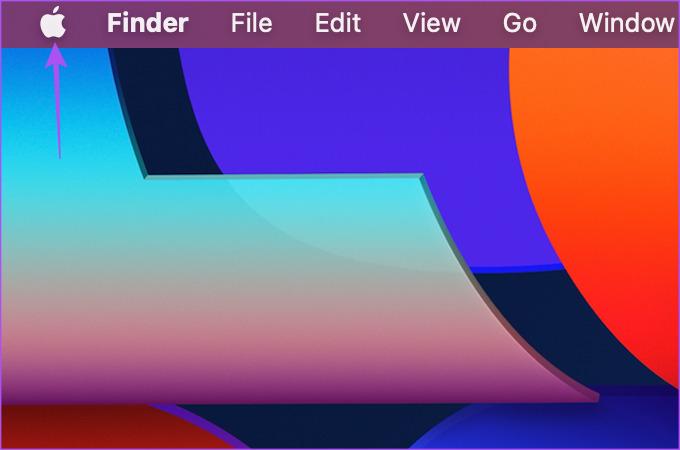
مرحله 2: روی About This Mac کلیک کنید.
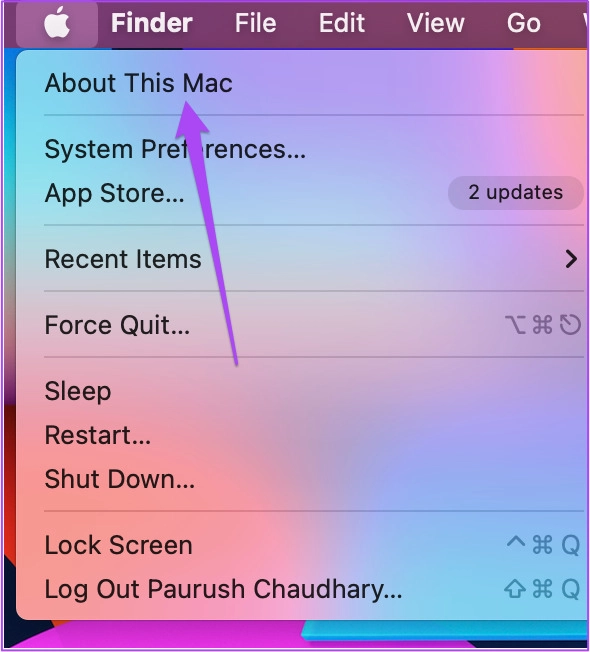
مرحله 3: بر روی Software Update کلیک کنید.
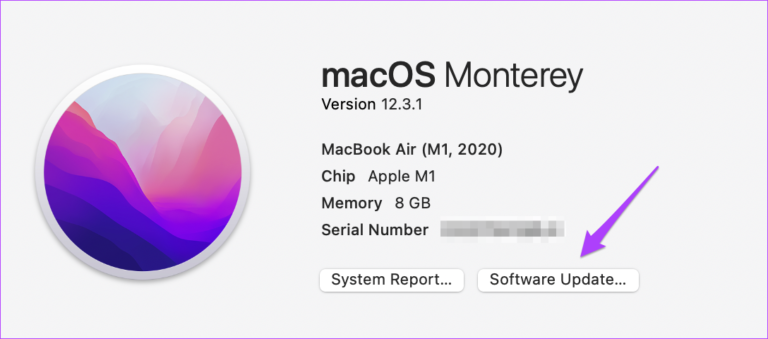
مرحله 4: آپدیت macOS Ventura را دانلود و نصب کنید.
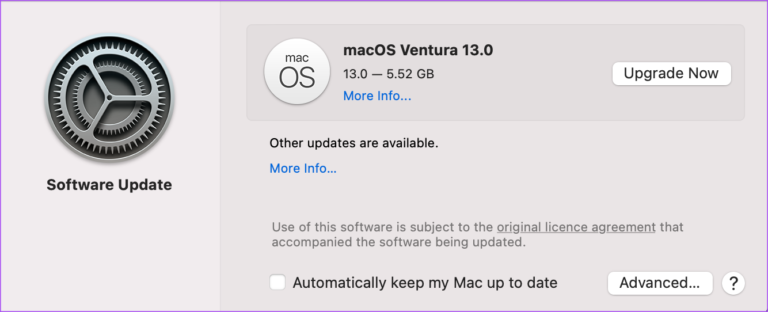
اجازه دهید اکنون به شما نشان دهیم که چگونه از ویژگی های مختلف برنامه ساعت در مک خود استفاده کنید.
نحوه استفاده از برنامه ساعت در مک
1. نحوه استفاده از ساعت جهانی:
همانطور که از نام آن پیداست، ساعت جهانی به شما امکان می دهد منطقه زمانی هر شهر یا منطقه ای را که انتخاب می کنید در سراسر جهان بررسی کنید. میتوانید با استفاده از برنامه ساعت، بیش از 4 ساعت از مناطق زمانی مختلف را در مقایسه با ابزار ساعت که قبلاً چهار منطقه زمانی مختلف را نشان میداد، اضافه کنید. این همچنین با باز کردن مرورگر وب در مک خود، از دردسر بررسی زمان در یک شهر دیگر جلوگیری می کند. به طور پیش فرض، منطقه زمانی کشور خود را خواهید دید. در اینجا نحوه اضافه کردن یک منطقه یا شهر جدید در ساعت جهانی آورده شده است.
حتما بخوانید: رفع مشکل کار نکردن کلیپ بورد یونیورسال بین آیفون و مک
مرحله 1: Command + Spacebar را فشار دهید تا Spotlight Search باز شود، clock را تایپ کنید و Return را فشار دهید.
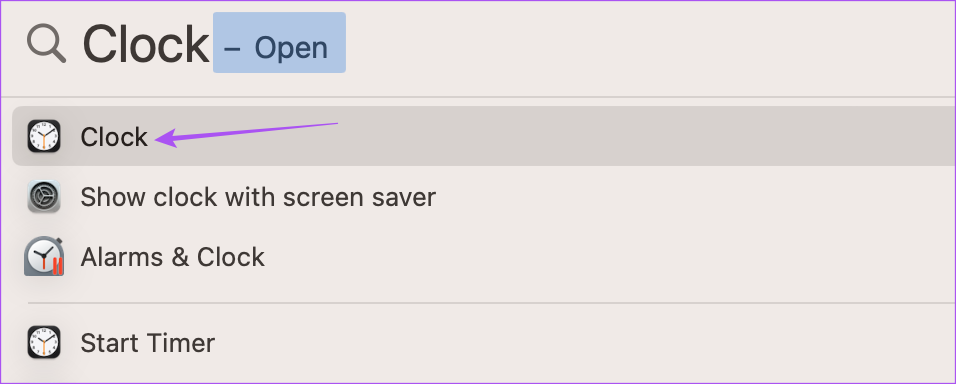
مرحله 2: روی تب World Clock در بالای برنامه ساعت کلیک کنید.
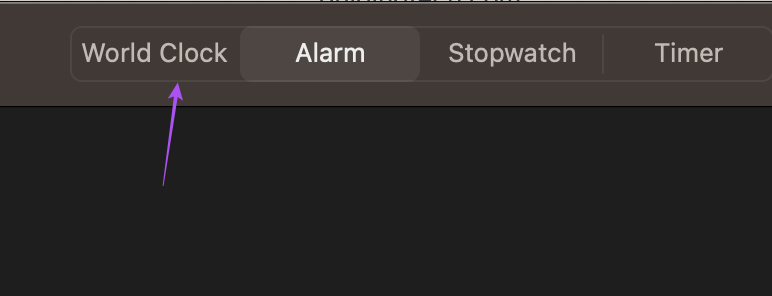
مرحله 3: در قسمت World Clock، روی نماد Plus در گوشه سمت راست بالای برنامه کلیک کنید.
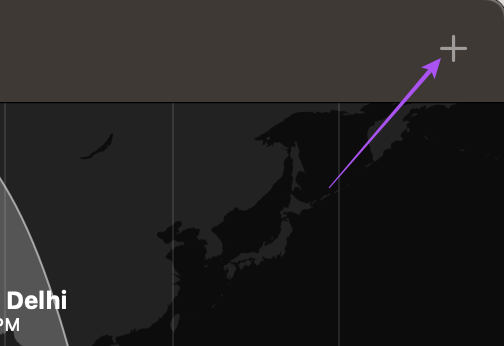
مرحله 4: نام شهر را در نوار جستجو تایپ کنید.
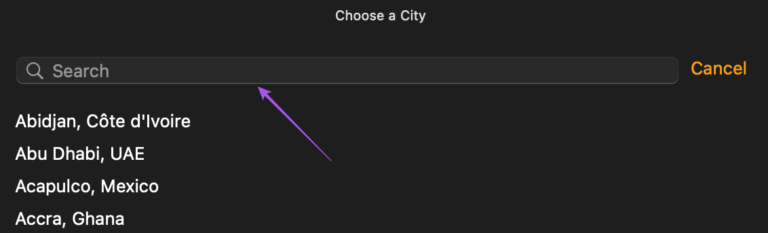
مرحله 5: روی نتیجه جستجو کلیک کنید تا منطقه زمانی آن را اضافه کنید. متوجه خواهید شد که ساعت منطقه انتخابی شما در پایین با ساعت منطقه زمانی فعلی شما اضافه شده است.
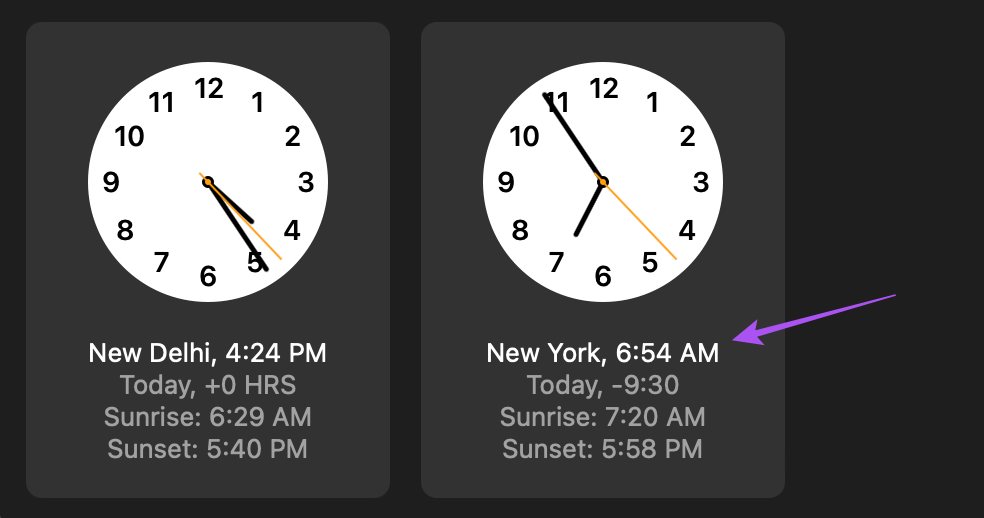
برای حذف ساعت یک منطقه زمانی خاص، نشانگر ماوس خود را روی آن ساعت نگه دارید و روی نماد X در گوشه سمت چپ بالای آن کلیک کنید.
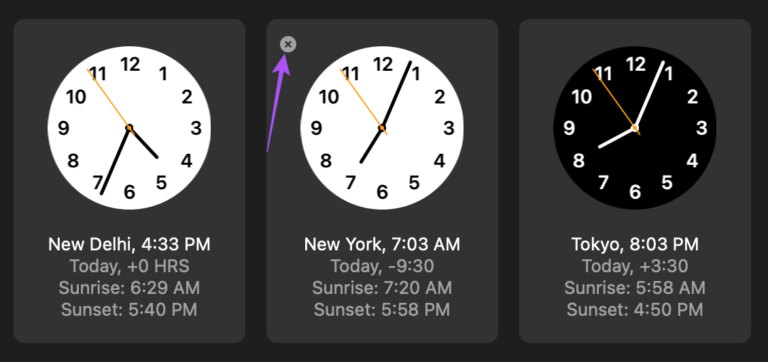
2. نحوه استفاده از زنگ هشدار مک
دومین ویژگی مهمی که اپلیکیشن ساعت ارائه می دهد، تنظیم زنگ هشدار در مک است. علاوه بر آیفون یا اندروید خود، میتوانید از برنامه ساعت در مک خود نیز برای تنظیم زنگ هشدار برای کارهای مهم یا یادآوری استفاده کنید. در اینجا نحوه تنظیم هشدار در مک خود آورده شده است.
حتما بخوانید: 9 ویژگی و قابلیت ساعت هوشمند اپل که باید بدانید
مرحله 1: Command + Spacebar را فشار دهید تا Spotlight Search باز شود، ساعت را تایپ کنید و Return را فشار دهید.
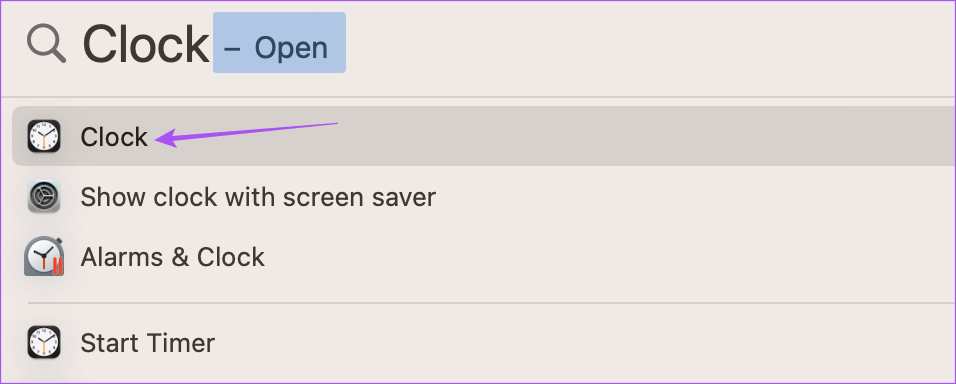
مرحله 2: روی تب Alarm در بالای برنامه ساعت کلیک کنید.
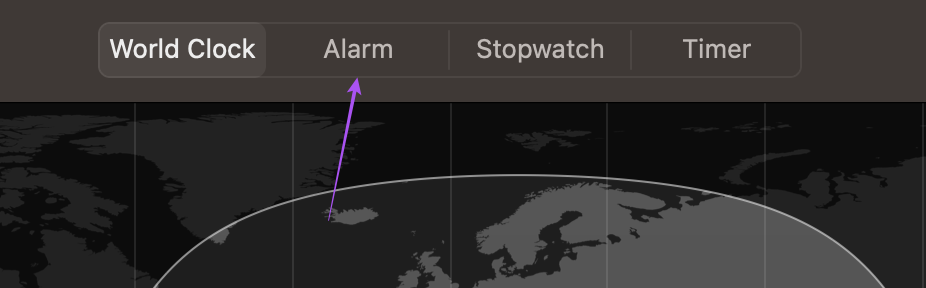
مرحله 3: در زیر تب Alarm، روی نماد Plus در گوشه بالا سمت راست کلیک کنید.
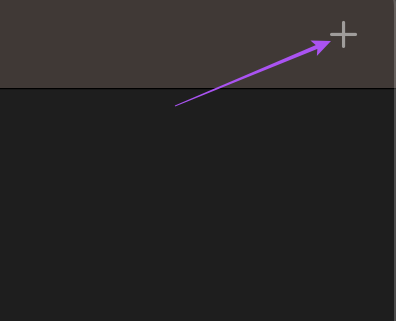
مرحله 4: زمان زنگ ساعت، تکرار روز، برچسب و صدای خود را انتخاب کنید.
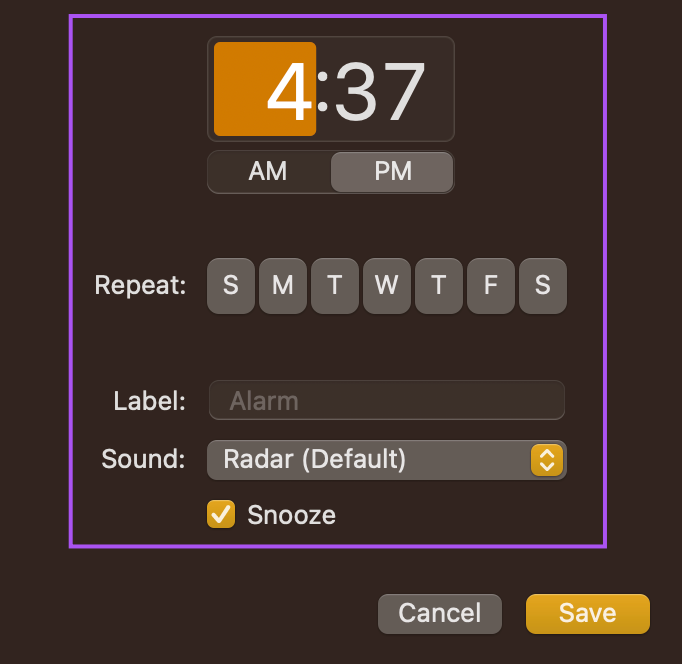
مرحله 5: روی Save کلیک کنید تا زنگ هشدار خود را تنظیم کنید.
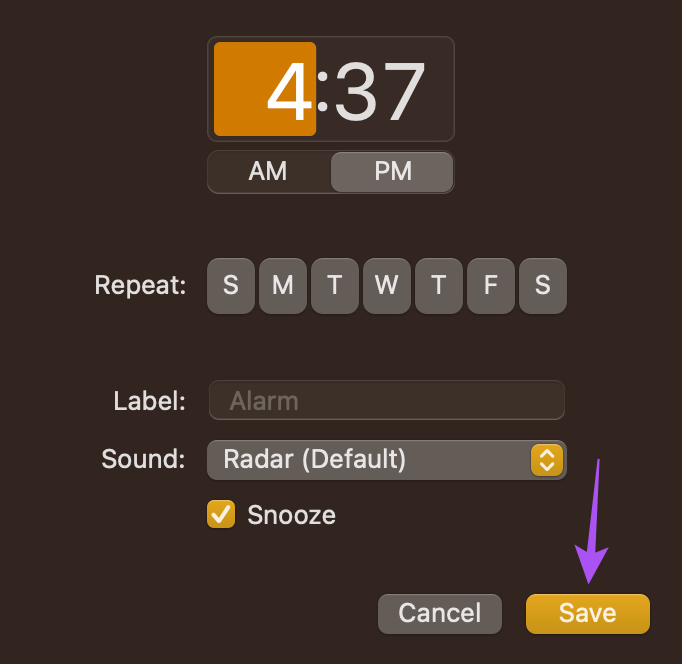
هشدار مورد نظر شما در زیر تب Alarm قابل مشاهده خواهد بود. برای غیرفعال کردن هشدار، روی کلید زرد کلیک کنید.
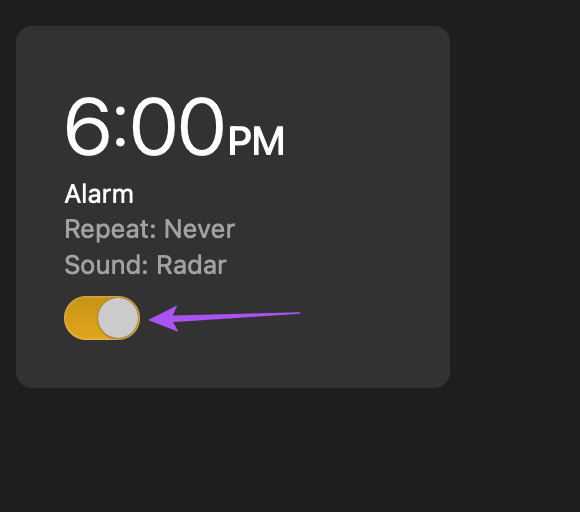
برای حذف هشدار، نشانگر ماوس خود را روی زنگ هشدار قرار دهید و روی نماد X در گوشه سمت چپ بالای آن کلیک کنید.
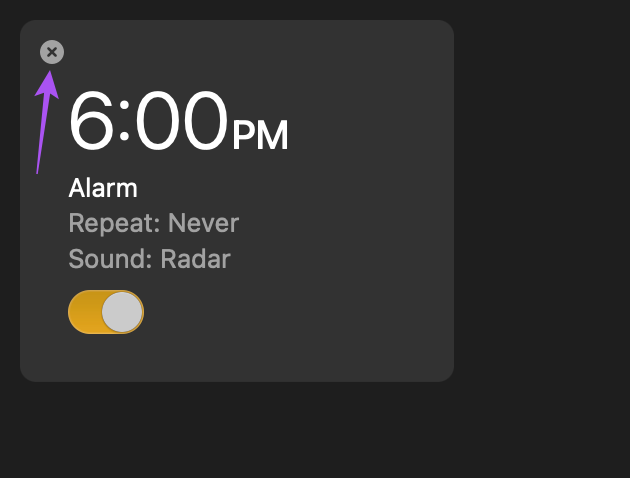
3. نحوه استفاده از کرونومتر سیستم عامل مک
علاوه بر هشدار، می توانید از ویژگی کرونومتر نیز استفاده کنید. اگر کارتان را سریع به پایان برسانید، مفید است. می توانید فوراً کرونومتر را از برنامه ساعت راه اندازی کنید. در اینجا نحوه استفاده از آن آورده شده است.
حتما بخوانید: روش تغییر ساعت و تنظیم زمان قفل صفحه lock screen در ویندوز 11
مرحله 1: Command + Spacebar را فشار دهید تا Spotlight Search باز شود، clock را تایپ کنید و Return را فشار دهید.
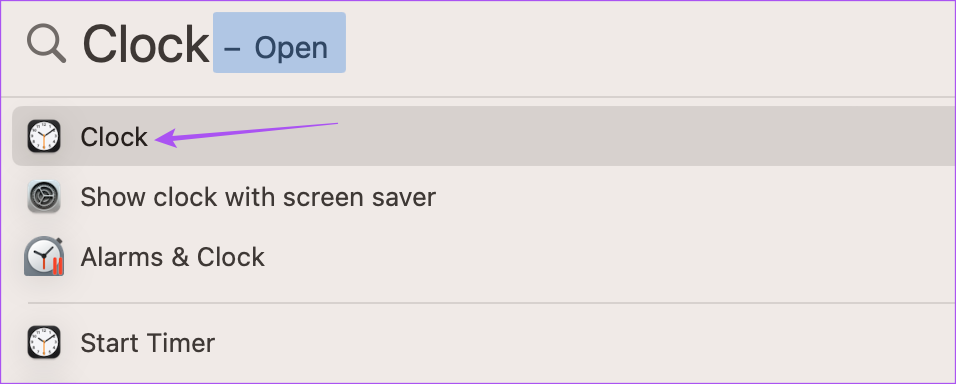
مرحله 2: روی برگه کرونومتر در بالای برنامه ساعت کلیک کنید.
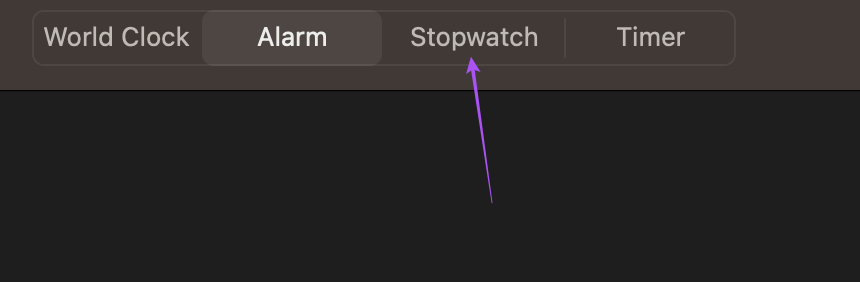
مرحله 3: روی Start در پایین کلیک کنید.
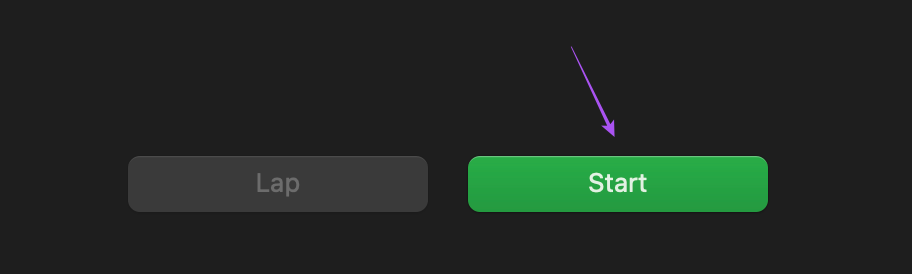
هنگام استفاده از کرونومتر نیز می توانید یک دور را ضبط کنید.
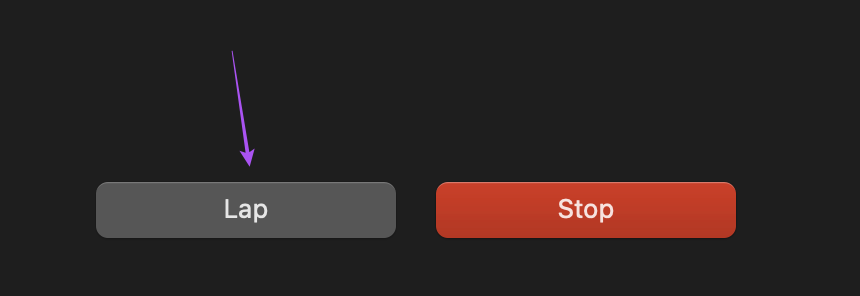
مرحله 4: روی Stop در پایین کلیک کنید تا تایمر متوقف شود.
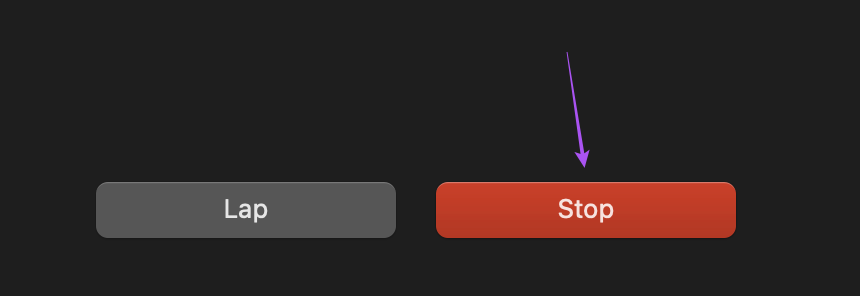
همچنین می توانید کرونومتر را بازنشانی کنید.
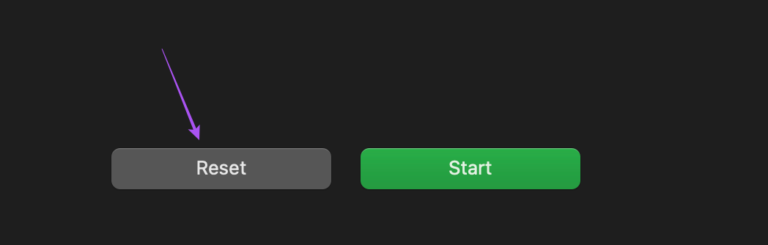
4. نحوه استفاده از تایمر مک
در حین استراحت می توانید یک تایمر تنظیم کنید تا به شما یادآوری کند که به میز خود بازگردید. به جای اینکه آیفون یا اندروید خود را بردارید، می توانید یک تایمر در مک خود تنظیم کنید تا به سرعت کار خود را از سر بگیرد. همچنین، به شما کمک میکند تا استراحتهای خود را مدیریت کنید تا به جای ساعتهای طولانی کار، از روی صندلی بلند شوید و حرکات کششی انجام دهید. در اینجا نحوه استفاده از آن آورده شده است.
مرحله 1: Command + Spacebar را فشار دهید تا Spotlight Search باز شود، clock را تایپ کنید و Return را فشار دهید.
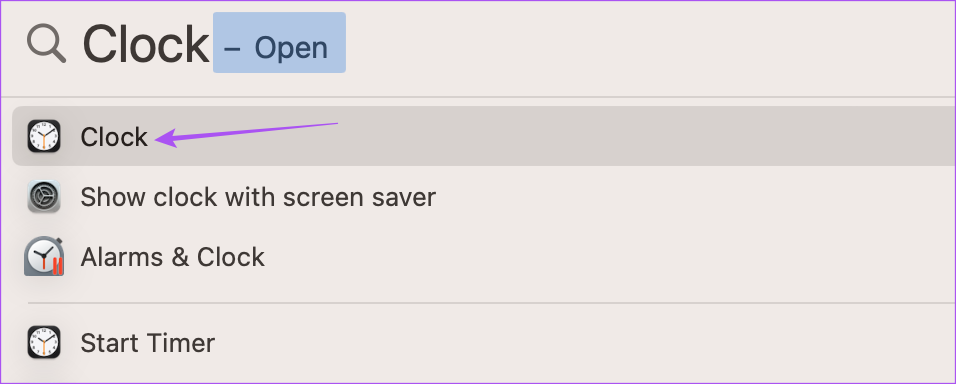
مرحله 2: روی تب Timer در بالای برنامه ساعت کلیک کنید.
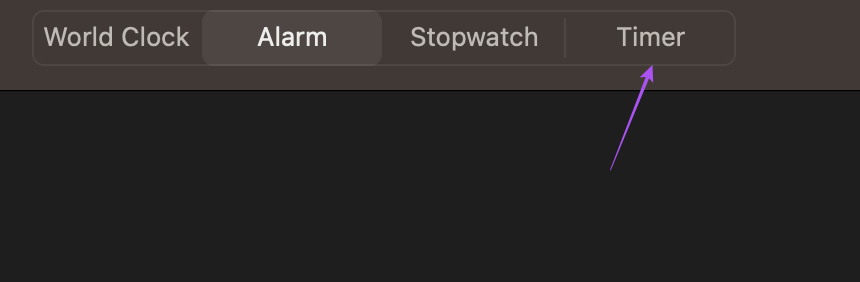
مرحله 3: مدت زمان و صدای تایمر را انتخاب کنید.
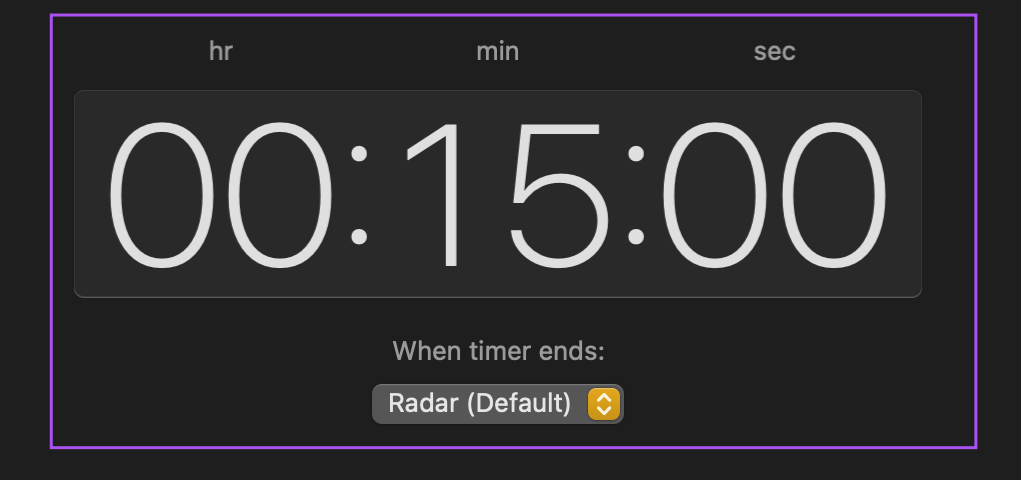
مرحله 4: روی Start در پایین کلیک کنید.
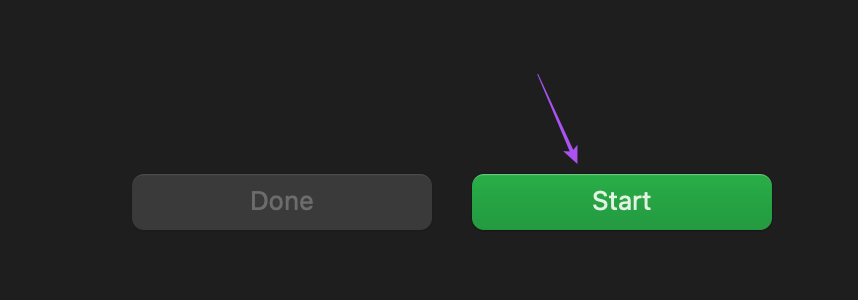
میتوانید بر روی Pause یا Done کلیک کنید تا تایمر طبق انتخاب شما متوقف شود.
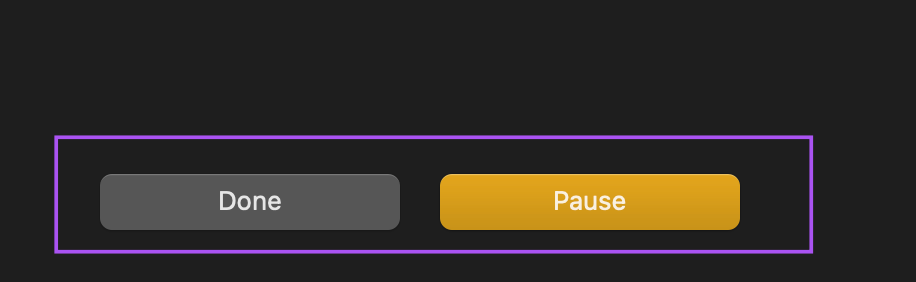
سخن آخر:
برنامه ساعت یک تغییر خوشایند برای کاربران مک است زیرا آنها مجبور نیستند هیچ برنامه ساعت شخص ثالثی را دانلود کنند یا به تلفن های خود تکیه کنند. macOS Ventura به روز رسانی جالب دیگری را به نام Continuity Camera ارائه می کند. می توانید پست ما را بخوانید تا بدانید چگونه این ویژگی به شما امکان می دهد از آیفون خود به عنوان وب کم برای مک خود استفاده کنید.


دیدگاه ها